电脑重装系统win7步骤教程
- 分类:重装系统 回答于: 2022年11月22日 16:01:30
电脑系统怎么重装win7?目前还有很多网友喜欢win7系统,因此有给电脑重装win7系统的需求.有小伙伴想了解电脑系统怎么重装win7系统,我们可以借助一些好用的装机工具实现,下面教下大家系统怎么重装win7教程.
工具/原料:
系统版本:Windows 7
品牌型号:HP惠普
软件版本:小白一键重装系统
方法步骤:
1、在电脑上下载安装小白一键重装系统工具并打开,在线重装栏目就可以选择win7旗舰版系统点击安装此系统。(注意在安装前备份好c盘重要资料,关掉电脑上的杀毒软件避免被拦截)
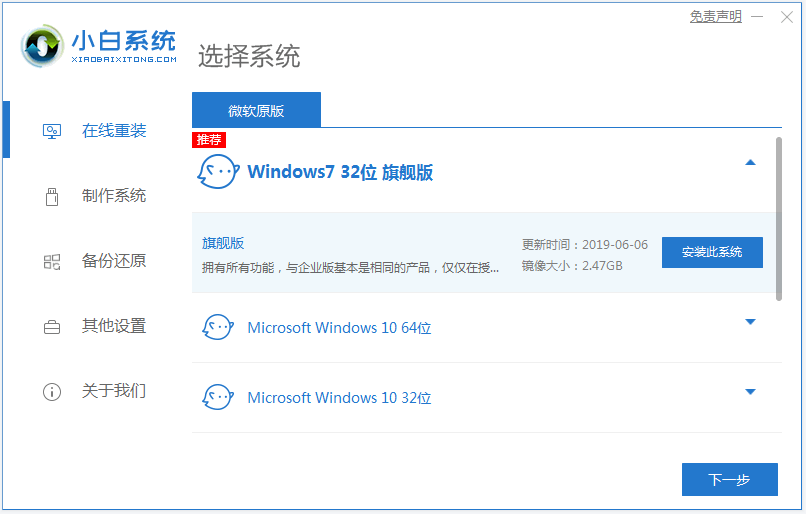
2、等待软件自动开始下载win7系统镜像文件资料等。
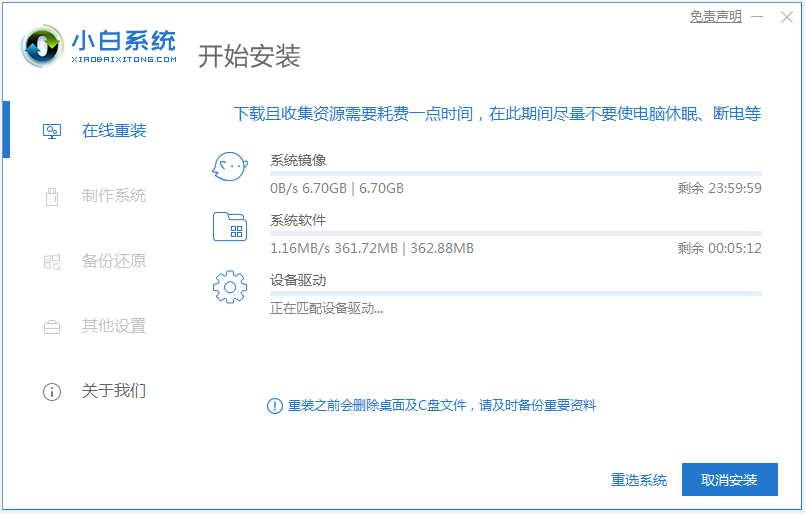
3、提示部署完成后,选择重启电脑。
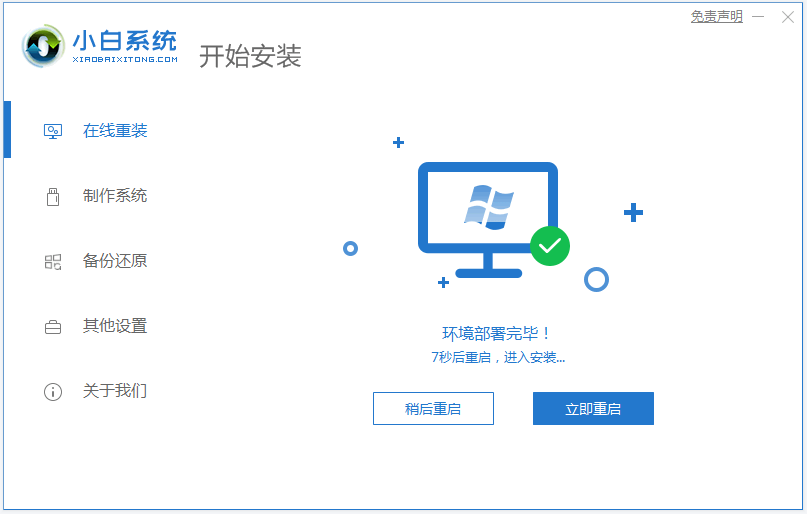
4、当重启进入开机选项界面时,选择第二项xiaobai-pe系统进入。
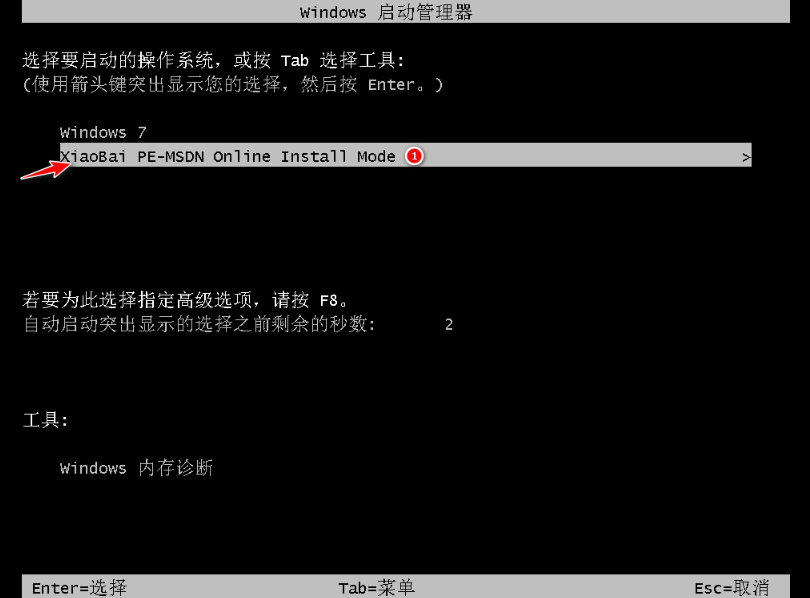
5、在pe系统内,小白装机工具会自动安装win7旗舰版系统,期间无需操作。
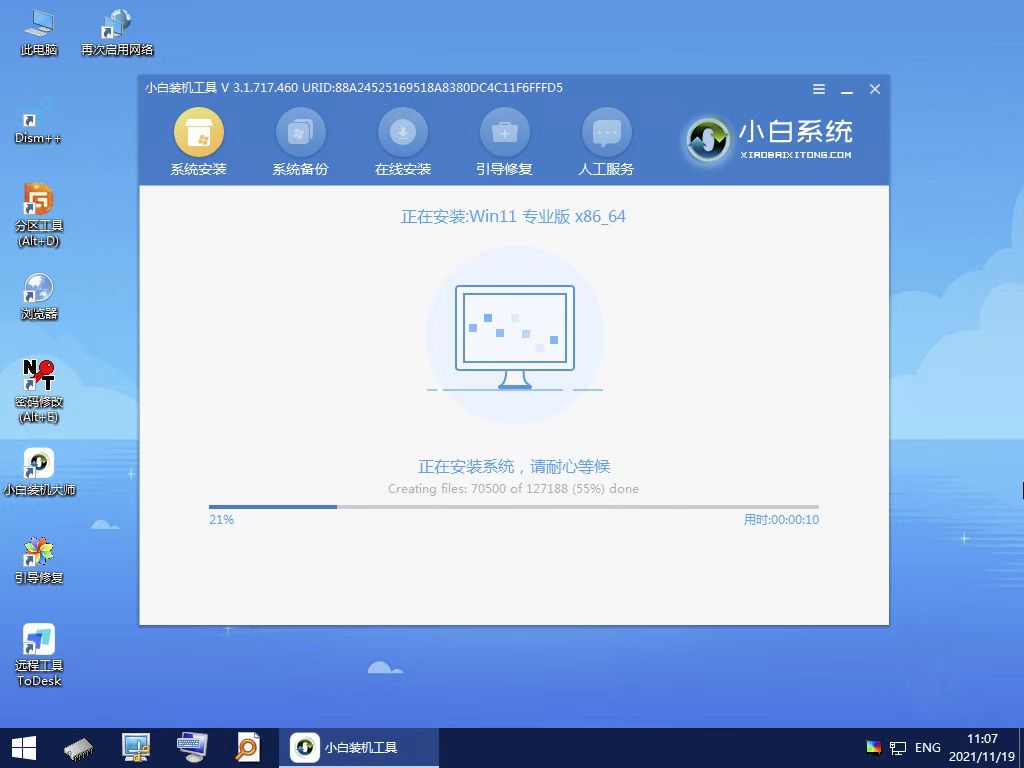
6、安装完成后,我们点击立即重启。
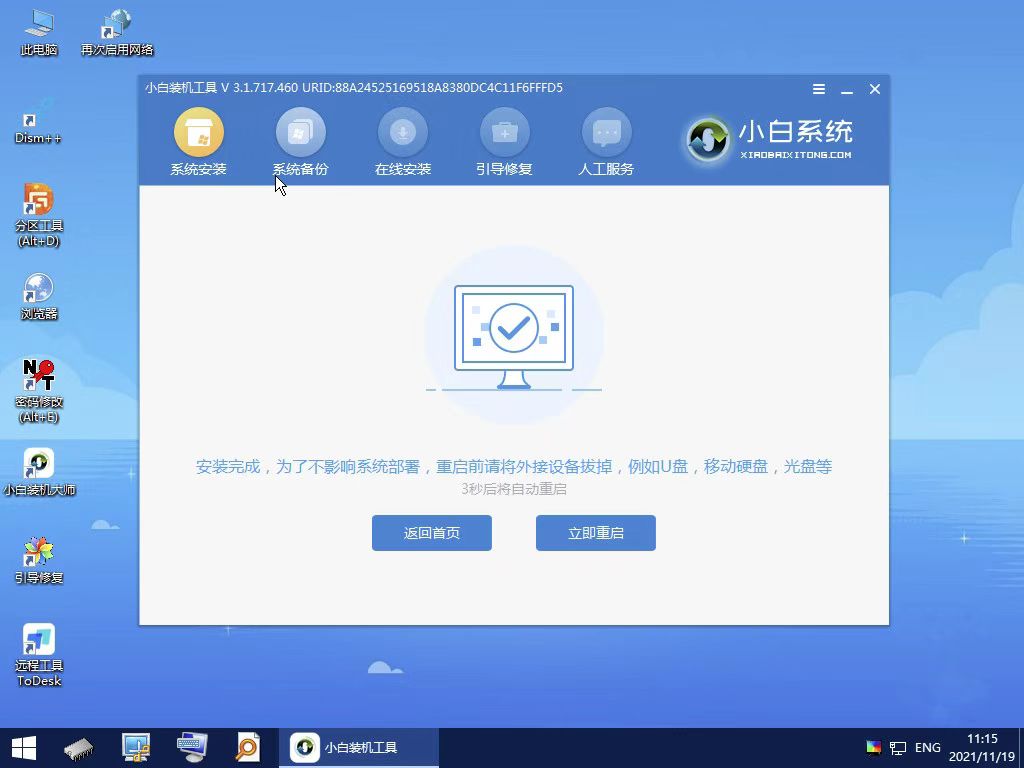
7、这时可能会重启多次电脑,耐心等待进入到新win7系统桌面即表示安装成功。

总结:以上就是电脑重装系统win7的详细步骤,希望可以帮助到大家。
 有用
26
有用
26


 小白系统
小白系统


 0
0 0
0 0
0 0
0 0
0 0
0 0
0 0
0 0
0 0
0猜您喜欢
- 戴尔笔记本怎么用u盘重装系统?小白u盘..2023/03/24
- 电脑死机怎么进行重装系统,电脑死机重..2023/02/14
- 系统重装win10,电脑系统重装win10怎么..2023/02/17
- 如何重装电脑系统,重装电脑系统xp步骤..2023/01/10
- win10家庭版升级专业版,win10家庭版如..2022/10/31
- 小白装机怎么全盘格式化重装系统?全盘..2023/03/29
相关推荐
- 小白一键重装系统失败怎么办,电脑重装..2023/03/04
- 小白一键重装系统,小白一键重装系统使..2023/02/13
- 戴尔笔记本怎么重装系统?戴尔笔记本重..2023/04/12
- 如何重装win11系统,电脑系统重装win11..2023/01/30
- win7系统重装教程,惠普电脑怎么重装win..2022/12/27
- 联想拯救者怎么重装系统的方法..2023/04/28

















